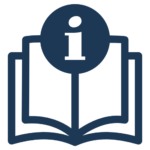Sie haben Fragen?
Wir helfen Ihnen gerne.
Allgemeine Teleprompter FAQ
Warum haben professionelle Prompter-Monitore ein Seitenverhältnis von 4:3 und nicht 16:9?
Diese Frage läßt sich mit ein wenig technischem Verständnis sehr leicht beantworten:
Monitore mit einem Seitenverhältnis von 4:3 sind trotz kleinerer Bildschirmdiagonale im Verhältnis „höher“ als Monitore mit einem Seitenverhältnis von 16:9.
Daraus resultiert, daß Teleprompter Displays mit einem Seitenverhältnis 4:3 und mit einer Diagonale von „nur“ 20“, dem Leser den Vorteil bieten, mehr Textzeilen in zu sehen, was dem Redner das Lesen stark vereinfacht.
Der angebliche Vorteil einer größeren Breite eines 24“ 16:9 Monitors ist bei Kamera- und Konferenz-Telepromptern eher kontraproduktiv, da ein breiteres (Schrift-)Bild die Augen des Teleprompterbenutzers permanent von links nach rechts wandern lassen.
Diese Augenbewegung ist für ein seriöses Erscheinungsbild des Redners äußerst unvorteilhaft. Die wandernden Augen sehen nicht nur unnatürlich aus, sondern verraten sofort, daß ein Teleprompter verwendet wird.
Aus diesem Grund werden die 16:9 Monitore einfacherer „Budget Hersteller“ oft nur mit 4:3 bespielt.
Wegen dem dadurch entstehenden breiten Rand, wird trotz „großem“ 24″ Monitor, wesentlich weniger Text und ein kleineres Bild, zum Nachteil des Lesenden, dargestellt.
Abschließend ist noch anzumerken, daß 24″ Prompter Monitore in der Regel lediglich eine maximale Helligkeit von 1.000 Nits aufweisen.
Professionelle high brightness Monitore dagegen haben eine Helligkeit von 1.500 Nits. Dies erhöht die Lesbarkeit des Prompters immens.
Entsperren und sperren des OSD bei Autoscript und Autocue Monitoren.
Autoscript EVO-IP und EPIC-IP Monitore:
Um das OSD (On-Screen Display) zu sperren, drücken Sie bitte einmal den „ENTER-Button“ und innerhalb von 3 Sekunden zweimal den „UP-Button“, wenn das OSD nicht aktiv ist.
Um das OSD zu entsperren, drücken Sie bitte einmal eine beliebige Menü Taste, wenn die Meldung „OSD Locked“ auf dem Monitor angezeigt wird.
Innerhalb von 3 Sekunden drücken Sie anschließend einmal den „UP-Button“ und dann zweimal den „RIGHT-Button“.
Autocue MSP Monitore:
Um das OSD (On-Screen Display) zu sperren, drücken Sie bitte den „OK-Button“ und danach zweimal den „LEFT-Button“.
Um das OSD zu entsperren, drücken Sie zunächst den „OK-Button“ und danach dreimal den „UP- Button“, bevor Sie schließlich zweimal den „RIGHT-Button“ drücken.
Autocue MSP und PSP Gen2 Monitore:
Um das OSD zu sperren oder zu entsperren, drücken Sie bitte einmal die Menü Taste um die Keylock Anzeige angezeigt zu bekommen.
Drücken Sie danach die Sequenz „Up“ – „Down“ – „Up“ – „Down“ – „Menu“ um das Display zu sperren oder zu entsperren.
Warum ist es ratsam einen Teleprompter zu verwenden?
Ein Teleprompter ist eine Vorrichtung, die es ermöglicht, Text während einer Rede oder Präsentation abzulesen, ohne dass das Publikum es bemerkt. Es gibt einige Gründe, warum es ratsam sein kann, einen Teleprompter zu benutzen:
- Zeitersparnis: Wenn Sie eine Rede oder Präsentation halten, kann es hilfreich sein, den Text im Voraus vorzubereiten und ihn dann mithilfe eines Teleprompters abzulesen. Dadurch sparen Sie Zeit, die Sie sonst für das Auswendiglernen des Textes aufwenden müssten.
- Fehlervermeidung: Wenn Sie einen Teleprompter benutzen, können Sie sicher sein, dass Sie den Text korrekt wiedergeben und keine Fehler machen. Dies ist besonders wichtig, wenn Sie eine wichtige Rede halten oder eine Präsentation vor einem großen Publikum geben.
- Verbesserte Präsentation: Ein Teleprompter kann dazu beitragen, dass Sie während Ihrer Rede oder Präsentation ruhig und sicher wirken, da Sie nicht ständig auf Notizen oder einen Schriftzug blicken müssen. Dadurch wirkt Ihre Präsentation professioneller und überzeugender.
- Erhöhte Aufmerksamkeit: Wenn Sie einen Teleprompter benutzen, können Sie Ihren Blick auf das Publikum richten und damit deren Aufmerksamkeit auf sich ziehen. Dies kann dazu beitragen, dass Ihre Rede oder Präsentation interessanter und einprägsamer wird.
Wir haben Ihnen hier sämtliche Vorteile zusammengefaßt:
Die Vorteile eines Prompters
Ich soll/will zum ersten Male einen Teleprompter verwenden. Was muss ich beachten?
Für alle die, die in der glücklichen Lage sind, einen Telprompter verwenden zu können, dies aber noch nie gemacht haben, hat Progl+Gerlach einen Leitfaden bereitgestellt:
In welchem Format braucht der Teleprompter-Operator den Text?
Bitte geben Sie den Text für den Teleprompter dem Operator im Word- (.doc, .docx), RTF- (.rtf) oder Text-Format (.txt) oder als PDF (.pdf) auf einem windows-kompatiblen USB-Stick an. Stellen Sie sicher, dass die Bearbeitung und Nachverfolgung im Word-Dokument abgeschlossen ist und verzichten Sie auf Emojis. Sie können den Text auch gerne vorab per E-Mail senden, besonders bei längeren Texten empfiehlt es sich, diese Art der Übertragung zu nutzen. Hier finden Sie ein Beispiel eines Word-Dokuments zum Download: Prompter Beispiel Word Dokument.
Hier können Sie eine Beispiel Word Dokument herunterladen: Prompter Beispiel Word Dokument
Wie reinigt man den Teleprompter Spiegel, richtig?
Reinigen Sie den Teleprompterspiegel am besten mit dem von Progl+Gerlach speziell entwickelten ClearPrompt! – Prompter Glass Cleaning Fluid.
Dieser Reiniger entfernt zuverlässig Schmutz, Fett, Schmier- und Silikonrückstände, ohne die Beschichtung des Spiegels anzugreifen.
Befreien Sie zunächst den Teleprompterspiegel von Staub und groben Schmutz mit einem geeigneten Mittel wie Druckluft. Besprühen Sie anschließend die Spiegelfläche sparsam mit ClearPrompt! oder einem anderen silikonfreien Glasreiniger und wischen Sie sie mit einem weichen, feuchten Tuch trocken. Wiederholen Sie den Vorgang gegebenenfalls.
Wichtig: Verwenden Sie keine trockenen (Mikrofaser-)Tücher, da diese keine effektive Reinigungsleistung erbringen und den Teleprompterspiegel unter Umständen sogar beschädigen können. Feuchten Sie das Tuch vor dem Reinigen stattdessen mit 1-2 Sprühstößen ClearPrompt! oder einem anderen silikonfreien Glasreiniger an.
Sollten Sie weitere Fragen haben, zögern Sie nicht, uns zu kontaktieren.
Kann man einen Prompter mit einer 4K / 8K / 16K Ultra High Definition Kamera verwenden?
Ja, es ist möglich, einen Kamerateleprompter mit einer Ultra High Definition Kamera in 4K, 8K oder 18K Auflösung zu verwenden. Durch die hochwertigen Spiegel von Autoscript, Autocue und PGX gibt es in diesem Fall keine Probleme.
In der Praxis werden ultra hochauflösende Kameras erfolgreich in Kombination mit Telepromptern eingesetzt.
Ist man bei der Verwendung eines Teleprompters auf Netzstrom angewiesen?
Nein sind Sie nicht. Die gesamte Teleprompter-Technik im Verleihpark bei Progl+Gerlach ist auch für den Feldeinsatz geeignet.
Je nach verwendetem System, ist bei Prog+Gerlach die jeweils passenden Stromversorgung optional zumietbar.
Wie wird die Durlauflauf-Geschwindigkeit des Textes gesteuert?
Der Teleprompter-Operator liest den Redetext zu 100% synchron zu den Prompter-Displays am Computer und passt die Textlauflaufgeschwindigkeit genau dem Tempo des Redners an.
Bitte teilen Sie dem Operator vor der Rede mit, falls der Redner Adlib sprechen möchte, um ihm die Möglichkeit zu geben, sich darauf einzustellen.
Warum einen Teleprompter für eine Live-Events?
Ein Teleprompter bietet bei Live-Veranstaltungen viele Vorteile, die man mit einem Schweizer Taschenmesser vergleichen kann. Er hilft nicht nur dem Redner auf der Bühne oder vor der Kamera, sondern ist auch ein wertvolles Werkzeug für alle, die im Hintergrund an der Gestaltung des Ereignisses beteiligt sind (z.B. Regie, Bildmischung, Licht, Video usw.).
Mit einem professionellen Teleprompter-System können während der Show nahezu unbegrenzt Infos und Anweisungen an den Host gegeben oder mit ihm kommuniziert werden.
Darf ich meine Brille auf- oder absetzten?
Tragen Sie Ihre Brille, wenn Sie sich damit wohler fühlen. Sie haben die Wahl und sollten tun, was für Sie am besten ist.
Wie viele Proben benötige ich mit Teleprompter?
Wir empfehlen Ihnen, dass der Redner das Skript mindestens einmal komplett mit dem Teleprompter durchgeht, um sich mit der Teleprompter-Technik vertraut zu machen.
Info: Die Probe sollte der Sprecher, der das Skript später liest, selbst machen – die erfahren und professionellen Operatoren von Progl+Gerlach brauchen keine Proben.
Kann ich einzelne Wörter oder einzelne Sätze auch frei sprechen?
Ja, Sie können gerne eigene Worte verwenden. Bitte beachten Sie jedoch, dass der Operator weiterhin Ihrem Text folgen muss, auch wenn es nur sinngemäß ist.
Es ist jedoch wichtig zu beachten, dass ein gut vom Prompter abgelesener Text beim Publikum besser und seriöser ankommt als freie Formulierungen. Letztendlich ist das oberste Ziel, dass der Sprecher sich besonders gut vor dem Publikum präsentiert.
Mit welchen Kameras sind die Kamera-Teleprompter kompatibel?
Die Kamera-Teleprompter (auch On Camera Units oder kurz OCUs genannt) von Autoscript, Autocue und PGX sind je nach Modell und Größe mit allen Kameras kompatibel. Es gibt für jede Kamera und jeden Einsatzzweck den passenden Kamera-Prompter.
In den letzten 30 Jahren hat Progl+Gerlach noch nie Probleme mit inkompatiblen Kameras gehabt. Es sollte jedoch darauf geachtet werden, dass das Stativ ausreichend dimensioniert ist.
Das Team von Progl+Gerlach berät Sie gerne individuell und unverbindlich, wenn Sie Fragen zu Kamera-Telepromptern haben.
Was ist das richtige Kamerastativ für Autocue und Autoscript Kamera-Teleprompter?
Bei der Wahl des Kamerastativs sollte die Größe des Kamera-Teleprompters in Verbindung mit der maximalen Kopflast des Stativkopfs berücksichtigt werden. Diese ergibt sich aus dem Gewicht von Kamera, Akku-Packs, Anbauteilen wie Schärfen- oder Zoomreglern, Viewfindern etc. und dem Teleprompter.
Die Gewichtsklasse des Teleprompters variiert je nach Größe zwischen 1,5 kg und knapp 15 kg.“
Das Team von Progl+Gerlach berät Sie hierzu gerne individuell und unverbindlich.
Ist es möglich, beim Lesen vom Prompter wichtige Informationen zu erhalten?
Moderne professionelle Teleprompter-Systeme, die für Live-Einsätze geeignet sind, ermöglichen es dem Redner, während er vom Teleprompter liest, aktuelle Informationen zu erhalten.
Mitarbeiter können den Redner so über wichtige Ereignisse (z.B. Wahlergebnisse) informieren, ohne dass der gelesene Text von dieser Information verdeckt wird.
Können auch nicht westliche Schrift dargestellt werden?
Die professionellen Teleprompter-Softwareprodukte von Autocue und Autoscript ermöglichen die Darstellung von Texten in allen möglichen Zeichensätzen, einschließlich asiatischer, arabischer, kyrillischer und anderer Schriften.
Dank fortgeschrittener Softwarelösungen von Autocue und Autoscript ist auch das Prompten in verschiedenen Textrichtungen möglich.
Was machte einen professionellen Teleprompter bzw. Autocue Operator so besonders?
Die Leistung von Moderatoren wird oft unterschätzt, doch in Wirklichkeit hängt sie auch von den professionellen Fähigkeiten des Autocue-Operators ab. Diese Personen sind für die Steuerung des Teleprompters bei Studiosendungen und bei Location-Shootings verantwortlich, weshalb sie im Allgemeinen auch als Autocue-Operatoren bezeichnet werden. Sie sorgen dafür, dass die Wörter auf dem Bildschirm bei der Sendung kontinuierlich von unten nach oben scrollen und an die Redegeschwindigkeit des Moderators angepasst werden. Dadurch wird der Eindruck erweckt, als würden die Moderatoren ohne Skript oder aus dem Gedächtnis sprechen, was professioneller wirkt, als auf ein Skript zu blicken.
Bevor eine Sendung oder Show beginnt, formatieren Autocue-Operatoren die Skripte, um sie für den Moderator leicht lesbar zu gestalten. Sie arbeiten eng mit dem Moderator zusammen und passen Schriftgröße und Geschwindigkeit während der Proben an. Während der Show oder Veranstaltung steuern sie die Teleprompter-Software und passen die Textgeschwindigkeit kontinuierlich an den Redner an. Gute, erfahrene Operatoren können auch die Redegeschwindigkeit des Moderators geringfügig beeinflussen, um die Performance des Redners zu verbessern.
In manchen Produktionen sind Autocue-Operatoren auch für das Management verschiedener Skriptversionen verantwortlich. Sie müssen darauf achten, dass immer die aktuelle Version des Textes verwendet wird und informieren den Regisseur, falls während der Produktion ein falscher Text gelesen wird. Nach der Show geben sie eine endgültige Kopie des Skripts an die Produktion weiter, um es zu archivieren oder für den Schnitt bereitzustellen.
Oft wird die Arbeit von Autocue-Operatoren nicht genügend gewürdigt, insbesondere wenn Broadcast unerfahrene Auftraggeber die Bedeutung dieser Rolle für den Erfolg einer Show nicht erkennen.
WinPlus-IP FAQs
Ich habe WinPlus-IP(S) gekauft - wo kann ich die Software herunterladen?
Die aktuellen Software Versionen von WinPlus-IP und WinPlus-IPS können unter diesem Link herunterladen:
Download Autoscript Prompting Software
Info: Die der Installer für WinPlus-IP und WinPlus-IPS ist der selbe Installer.
Die erworbene Lizenz schaltet den produktspezifischen Funktionsumfang frei.
Wie kann ich meine WinPlus-IP(S) Software freischalten?
Um WinPlus-IP(S) zu aktivieren, gehen Sie wie folgt vor:
- Öffnen Sie im Menü von WinPlus-IP den „Licence Manager“, indem Sie auf „Help“ und anschließend auf „Licence Manager“ klicken. Kopieren Sie Ihre Machine ID.
- Öffnen Sie im Menü von WinPlus-IP die Seite „Register Your Software„, indem Sie auf „Help“ und anschließend auf „Register Your Software“ klicken.
Alternativ können Sie die Registrierungsseite von jedem anderen Computer aus unter „Register Your Software“ aufrufen. - Geben Sie auf der Registrierungsseite alle notwendigen Informationen, einschließlich einer gültigen E-Mail-Adresse, ein.
- Unter „Machine ID“ geben Sie Ihre zuvor kopierte Machin ID ein.
- Unter „Software Serial ID“ geben Sie die Request-Nummer der WinPlus-IP(S)-Software von der Lizenzkarte ein, die Sie von Ihrem Händler erhalten haben.
- Unter „Second Software Serial ID“ und „Third Software Serial ID“ können Sie optional erworbene Lizenzen, wie das News Add-On oder das iEVO Add-On, eingeben.
- Sie erhalten dann eine E-Mail, die den Eingang Ihrer Daten bestätigt und kurze Zeit später Ihr Lizenz-File per E-Mail.
- Speichern Sie das Lizenz-File lokal oder auf einem Wechseldatenträger (z.B. USB-Stick) und laden Sie es im „Licence Manager“ durch Klicken auf „Load from File“.
Wenn Sie Hilfe bei der Registrierung Ihrer WinPlus-IP-Version benötigen, steht Ihnen das Team von Progl+Gerlach gerne zur Verfügung.
Wie aktiviere ich meine 12 Monate Service/Update Lizenz für mein WinPlus-IP(S) System?
Um eine 12 Monate Service- und Update-Lizenz für Ihr Autoscript WinPlus-IP-System zu aktivieren, starten Sie die Autoscript WinPlus-IP-Software.
Unter dem Menüpunkt „Hilfe“ wählen Sie den Punkt „Licence Manager“.
Kopieren Sie die Machine-ID des WinPlus-IP-Systems, dessen Service verlängert werden soll, im Licence Manager.
Folgen Sie dem Link im Licence Manager oder besuchen Sie die Autoscript Software-Registrierungswebsite.
Geben Sie Ihre Daten und die Machine-ID ein und unter dem Punkt „Software Serial ID“ tragen Sie Ihren 12-Monat Service- und Support-Code von der Lizenzkarte ein.
Nach dem Absenden des Formulars erhalten Sie eine Bestätigungs-E-Mail und kurze Zeit später Ihre neue 12-Monats-Service-Lizenz per E-Mail.
Speichern Sie das Lizenz-File lokal oder auf einem Wechseldatenträger und laden Sie es im „Licence Manager“ durch Klicken auf „Load from File“.
Wenden Sie sich an das Team von Progl+Gerlach, wenn Sie Hilfe bei der Service-Registrierung Ihrer WinPlus-IP-Version benötigen.
Wie kann ich meine bestehende WinPlus-IP(S) Lizenz auf einen Dongle übertragen?
Eine WinPlus-IP-Lizenz kann auf einen USB-Stick übertragen werden. Der Dongle-Migrationsprozess kann jederzeit nach dem Kauf eines Dongles durchgeführt werden und muss nur einmal ausgeführt werden, wenn die Lizenz auf dem Dongle verbleiben soll.
Diese Lizenzmigration setzt voraus, dass Sie WinPlus-IP Version 1.12 oder höher installiert haben, dass WinPlus-IP(S) unter „Support/Update“ verfügbar ist und dass Sie einen Autoscript USB-Lizenz-Dongle erworben haben.
Um einen Migrationscode zu beantragen:
- Schließen Sie den Dongle an einen USB-Port/Hub an, auf den der lizenzierte WinPlus-IP-Rechner direkt zugreifen kann. Der Dongle benötigt keine Treiber und installiert sich selbst.
- Wenn der Dongle am WinPlus-IP-Rechner angeschlossen ist, erscheint die neue Option „Licence Migration“ im Menü „Help“ in der Hauptsymbolleiste von WinPlus-IP.
- Um den Transfer der Lizenz von Ihrem WinPlus-IP-Computer auf den Dongle zu starten, benötigen Sie einen Migrationscode. Klicken Sie dazu auf „Help“ > „Licence Migration“. Das Fenster „Licence Migration“ öffnet sich. Hier können Sie die Quelle (wo sich die Lizenz momentan befindet) und das Ziel (wohin Sie die Lizenz übertragen möchten) auswählen.
- Nachdem Sie Quelle und Ziel ausgewählt haben, klicken Sie auf „REQUEST MIGRATION“. Dadurch wird automatisch ein Migrationscode generiert, der in Ihre Zwischenablage kopiert wird und Sie eine Bestätigung erhalten.
- Klicken Sie auf „OK“, um die Meldung zu schließen. Sie müssen nun den Migrationscode übermitteln. Klicken Sie dazu auf den Link im Fenster „Licence Migration Manager“.
- Wenn Sie den Hyperlink nicht sofort aufrufen können, fügen Sie den kopierten Migrationscode in eine Datei ein und öffnen Sie einen Browser.
Link Dongle Migration - Füllen Sie die erforderlichen Felder aus. Sie werden per E-Mail einen Migrationsautorisierungscode erhalten.
Bei einer erfolgreichen Migration erhalten Sie eine Bestätigung und die Computerlizenz wird entfernt.
Sollten Sie Hilfe bei der Lizenzmigration Ihrer WinPlus-IP-Lizenz benötigen, ist Ihnen das Team von Progl+Gerlach gerne behilflich.
Wie bekomme ich eine 12 Monate Service/Update für meinen WinPlus-IP(S) Dongle?
Wie aktiviere ich meine 12 Monate Service/Update Lizenz auf meinem WinPlus-IP(S) Dongle?
Mein IP-Device bootet nicht oder verhält sich eigenartig
Wenden Sie sich bitte an das Team von Progl+Gerlach, um die Ursache Ihres Problems zu diagnostizieren und um Möglichkeiten einer Reparatur oder eines Garantiefalls zu besprechen.
Lizenz ist abgelaufen!? - WinPlus-IP(S) Expired
Der Ablauf der IPS-, iPad-, Studio- oder News Lizenz führt nicht zu einem Verlust der Funktionalität.
Wenn das Lizenz Datum abgelaufen ist, muss die Lizenz lediglich erneuert werden, um weiter Software Updates installieren zu können oder um die Lizenz von einem Computer auf einen Dongle zu migrieren.
Wenden Sie sich an das Team von Progl+Gerlach, um die Möglichkeiten und Notwendigkeit der Lizenzverlängerung zu besprechen.
Welche Ports werden von WinPlus-IP im Netzwerk benötigt?
Autoscript WP-IP verwendet in nachfolgender Aufstellung folgende Ports:
Port 5000:
Verwendet für:
– Alle IP-Monitore: EVO-IP, EPIC-IP, EVO-IP
– XBOX-IP
– iEVO (iPad-Anwendung)
Firmware Update Port:
Um die Firmware auf diesen Geräten zu aktualisieren, muss der Datenverkehr über Port 22 laufen können.
Port 5038:
Verwendet für:
– HC-IP
– FC-IP
– WHC-PKG
Firmware Update Port:
Um die Firmware dieser Geräte zu aktualisieren, muss der Datenverkehr über Port 69 geleitet werden können.
Port 5269:
Alle Geräte verwenden Port 5269 für die gegenseitige Erkennung.
Welche iOS Geräte werden von iEVO unterstützt?
Supported Apple devices:
iPad Mini
iPad Air
iPad Pro
iPhone
Supported Apple OS:
10 or higher
Trotz iPad Lizenz: "iPad Licence required"
Für jedes iPad, das in WinPlus-IP hinzugefügt werden soll, wird eine iEVO-Lizenz benötigt. Wenn Sie ein neues iPad hinzufügen und die Fehlermeldung „iPad-Lizenz erforderlich“ erscheint, überprüfen Sie zunächst, ob noch (aktuell nicht verwendete) iPads in WinPlus-IP(S) registriert sind.
Entfernen Sie unbenutzte iPads im Device Manager und versuchen Sie es erneut, das iPad hinzuzufügen.
Sollten Sie weitere Unterstützung benötigen, ist Ihnen das Team von Progl+Gerlach gerne behilflich.
Trotz iPad Lizenz, lässt sich kein iPad zu WinPlus-IP(S) hinzufügen
iEVO benötigt eine kabelgebundene oder drahtlose Netzwerkverbindung, um sich mit WP-IP zu verbinden.
Wenn iEVO auf dem iOS-Gerät installiert und die App geöffnet ist, sendet die App einen UDP-Broadcast, der das iOS-Gerät für WinPlus-IP(S) sichtbar macht. Damit WinPlus-IP(S) diesen UDP-Broadcast erkennen kann, muss sich der Laptop/PC, auf dem WinPlus-IP(S) läuft, im selben Netzwerk befinden wie das iOS-Gerät, auf dem iEVO läuft.
In manchen Fällen muss zwischen zwei Netzen (Tunnel/VPN) eine Route konfiguriert werden.
Bitte beachten Sie: UDP-Broadcasts werden normalerweise nicht über verschiedene Subnetze übertragen.
Sollten Sie weitere Unterstützung benötigen, ist Ihnen das Team von Progl+Gerlach gerne behilflich.
OpenMedia übeträgt nur die Überschriften (Sluglines) aber keinen Moderationstext.
Allgemein:
Überschriften (Sluglines) werden über einen anderen IP-Port als die Moderationstexte von OpenMedia an WinPlus-IP News übergeben.
Falls OpenMedia nur die Überschriften mit WiPlus-IPN synchronisiert kann das folgende Ursachen haben:
- Überprüfen Sie in OpenMedia, ob die IP-Adresse, die für den WinPlus-IP-MOS-Eintrag konfiguriert ist, korrekt ist, d.h. die IP-Adresse des Prompter-Rechners, auf dem WinPlus-IP läuft.
- Überprüfen Sie in der Konfiguration der WinPlus-IP-Newsroom-Einstellungen, ob die Werte der OpenMedia Ports korrekt sind.
Die Ports in WinPlus-IPN müssen mit den in OpenMedia festgelegten Ports übereinstimmen.
Hinweis: Falsche Werte können auch zu anfänglichen Verbindungsfehlern führen. - Vergewissern Sie sich, dass die Firewall auf dem WinPlus-IP-Rechner keine eingehenden Verbindungen auf den entsprechenden OpenMedia Ports blockiert.
Können die in OpenMedia / MOS hinterlegten Sprecher in WP-IPN übernommen werden?
Es gibt ein <storyPresenter>-Tag im MOS-Protokoll.
Solange der im storyPresenter-Tag verwendete Name exakt mit dem Namen des in Winplus-IP konfigurierten Moderators übereinstimmt, wird dieser von WP-IPN übernommen und die in WP-IP hinterlegten Presenter-Einstellungen automatisch angewendet.
WinPlus-IP Video Tutorials
Die Video-Tutorials von Autoscript bieten eine Fülle an Informationen und Anleitungen, um WinPlus-IP optimal nutzen zu können. Autoscript Experten zeigen Ihnen, wie Sie grundlegende Funktionen von WinPlus-IP verwenden und Sie die Telepromptersoftware optimal konfigurieren.
Egal ob Sie ein Anfänger oder ein Fortgeschrittener sind, in den Video-Tutorials finden Sie wertvolle Tipps und Tricks, die Ihnen dabei helfen, WinPlus-IP noch effektiver zu nutzen.